После того, как пользователь выбрал команду Стереть (erase), система просит указать объекты для удаления.
Select objects:
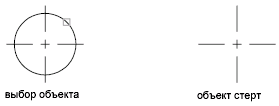
Подведите курсор к удаляемому объекту и выделите его при помощи нажатия на левую кнопку мыши. Затем нажатием на клавишу <Enter> стираем выделенный объект.
Если необходимо удалить сразу несколько объектов, то при помощи курсора рамкой выделяем все ненужные объекты, и завершаем выполнение команды нажатием на клавишу <Enter>
Эту же операцию можно выполнить в обратном порядке, произведя вначале выбор объектов. Затем щелчком мыши на пиктограмме выбирается команда Стереть (Erase) нажимается клавиша «Delete» на клавиатуре.
Команду Копируй (Copy)можно выбрать в разделе Редактирование (Modify) падающего меню, либо нажатием на пиктограмму панели инструментов с таким же названием.
В командной строке появится следующее сообщение:
Command: _copy
Далее компьютер предлагает выделить объекты для копирования:
Select objects :(Выберите объекты:)
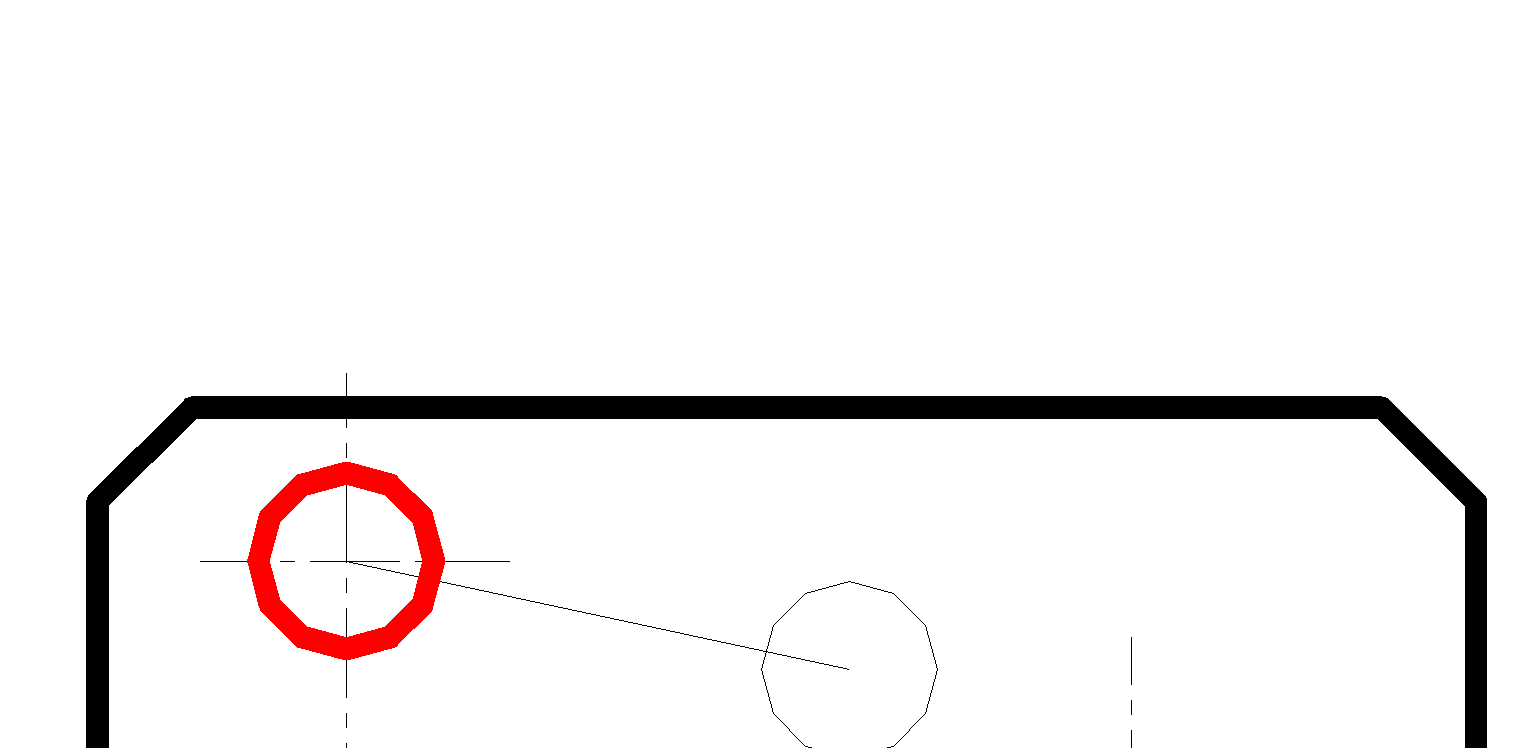
При помощи нажатия на левую кнопку мыши выделяем объект. Если необходимо
копировать сразу несколько объектов, то при помощи курсора рамкой выделяем все копируемые объекты, и завершаем выполнение команды нажатием на клавишу <Enter> .
Затем компьютер выдаст запрос:
Specify base point or displacement, or [Multiple]: (Задайте базовую точку или перемещение, или [Несколько]:)
Можно ввести параметр базовой точки или перемещения в виде координат. Чтобы получить точный результат при копировании объектов, рекомендуется использовать объектную привязку при выборе базовой точки на копируемом объекте.
Параметр Multiple [Несколько] позволяет создать любое количество копий одного или нескольких объектов. Для создания двух и более копий на клавиатуре вводим: m.
На рисунке объектом копирования является окружность, а базовой точкой – центр этой окружности.
Specify second point of
displacement or <use first point as displacement>:(Задайте вторую точку или <используйте первую точку в качестве параметра сдвига>:)
Для копирования объекта вторую точку можно указать либо при помощи курсора и объектной привязки, либо введя на клавиатуре координаты. На рисунке вторые точки указаны при помощи объектной привязки по пересечению осевых линий.
С помощью команды  Обрезать (Trim) осуществляется отсечение части объектов по режущей кромке (Рисунок 1).
Обрезать (Trim) осуществляется отсечение части объектов по режущей кромке (Рисунок 1).
Команду Обрезать (Trim) можно выбрать в разделе Редактирование (Modify) падающего меню, либо нажатием на пиктограмму панели инструментов с таким же названием.
В командной строке появится сообщение:
Command: _trim
Далее компьютер напоминает значения двух системных переменных, которые поддерживают процесс обрезки: 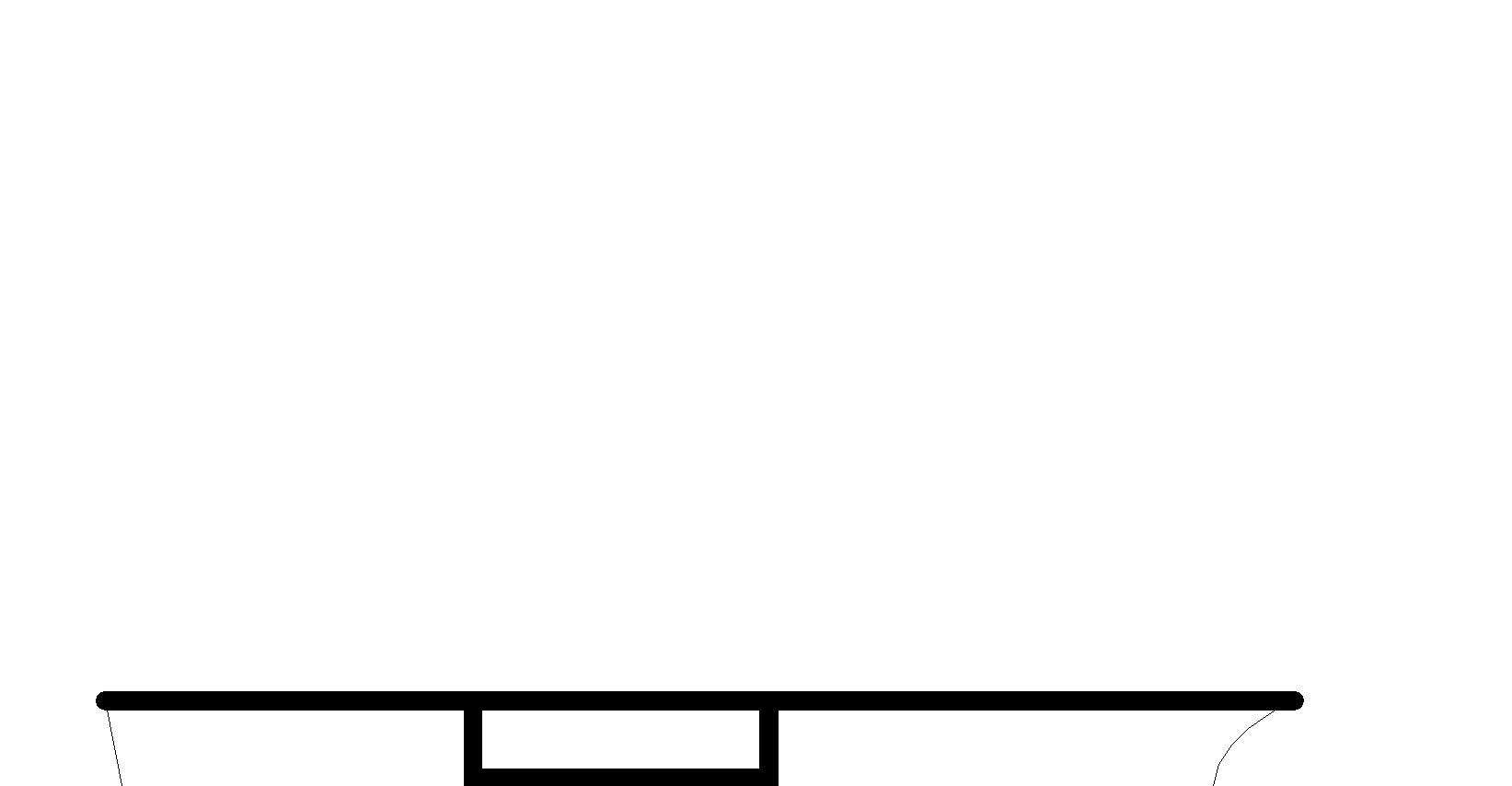
| Режущие кромки |
| Исходный объект |
| После обрезки |
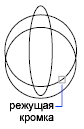
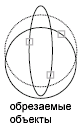

Current settings: Projection=UCS Edge=None
Системная переменная Projection используется только для трехмерных моделей. Системная переменная Edge используется для воображаемых пересечений.
Select cutting edges ...(Укажите режущие кромки…)
